一台主机控制多台显示器 一台主机同时连接两个显示器的方法
更新时间:2024-01-06 09:09:40作者:jiang
如今随着科技的不断进步和人们对高效工作的需求不断增长,一台主机控制多台显示器的需求也日益普遍,而在众多的连接方法中,有一种方法能够让一台主机同时连接两个显示器,实现更加便捷的多任务操作。通过这种方法,我们可以将工作区域扩展到两块显示器上,提高工作效率和视觉体验。接下来我们将详细介绍这种方法,让您能够轻松掌握主机连接多个显示器的技巧。
具体步骤:
1、找到电脑上面的外置接口,使用电脑与显示器连接线把电脑与显示器连接上。

2、连接好后,在桌面单击鼠标右键,选择屏幕分辨率。
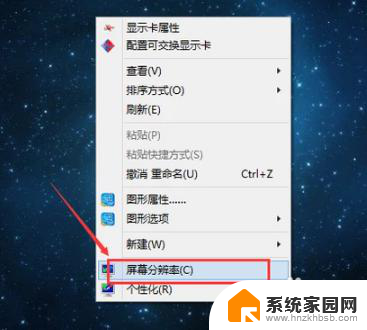
3、进入后,在多显示器选项里有扩展、复制等选项。扩展表示两个屏幕只有桌面背景一样;复制表示两个显示器的画面完全相同。根据自己的需要选择好后点击确定进行保存,最后点击应用即可。
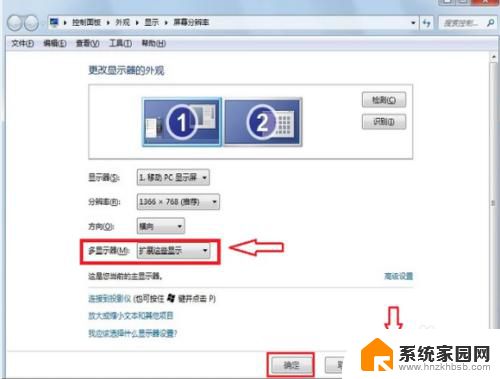
4、设置完成后,在桌面鼠标向左滑动可以打开1号显示屏。向右滑动即可打开2号显示屏,接下来就可以根据自己的需要进行操作了。

以上就是一种同时控制多台显示器的方法,如果你也遇到了同样的情况,可以参照我的方法来解决,希望对大家有所帮助。
一台主机控制多台显示器 一台主机同时连接两个显示器的方法相关教程
- 一台主机如何两个显示器 实现一台主机连接两台显示器并实现分开工作的方法
- 一台电脑主机可以连接两个显示器么 一台电脑主机如何连接两个显示器
- 一台主机怎么用两个显示器 一台主机如何连接两台显示器实现分屏工作
- 两个显示器设置 一台电脑同时连接两个显示器的方法
- 两台主机在一个显示器 如何实现多台电脑主机共享一个显示器
- 一个屏幕可以连接两台主机吗 如何同时连接两台电脑一个显示器
- 几个主机共用一个显示器 如何连接4台主机到1台显示器同时输出信号
- 如何将两个主机一个显示器 两台电脑主机如何实现同时使用一个显示器
- 两个显示器连接一个主机 一台电脑主机如何连接两个显示器
- 一台电脑接两个显示器独立工作 一台主机如何连接两台显示器实现分屏工作
- 电视设置没有无线连接怎么办 电视连不上WiFi怎么处理
- 小米连接蓝牙耳机 小米蓝牙耳机如何与手机配对连接
- 首行缩进字符怎么设置 Word如何设置首行缩进
- 电脑上的文件怎么传到ipad上 通过何种途径将电脑文件传入iPad
- 手机外屏有裂缝可以修复吗 手机屏幕破裂15分钟修复方法
- 电脑右下角没有wifi显示,如何连接 电脑任务栏无线网络连接图标不见了怎么处理
电脑教程推荐
- 1 电脑上的文件怎么传到ipad上 通过何种途径将电脑文件传入iPad
- 2 钉钉在电脑上怎么设置自动登录 钉钉电脑版开机自动登录设置方法
- 3 怎样设置手机锁屏时间 手机自动锁屏时间设置方法
- 4 windows defender删除文件恢复 被Windows Defender删除的文件怎么找回
- 5 微信怎么语音没有声音 微信语音播放无声音怎么恢复
- 6 dwm.exe系统错误 dwm.exe进程是什么作用
- 7 键盘上字母打不出来 键盘按键失灵怎么解决
- 8 微信怎么把字变大 电脑微信如何设置字体大小
- 9 华为怎么取消锁屏杂志 华为手机杂志锁屏如何关闭
- 10 电脑怎么设置日历显示节假日 电脑设置农历显示方法